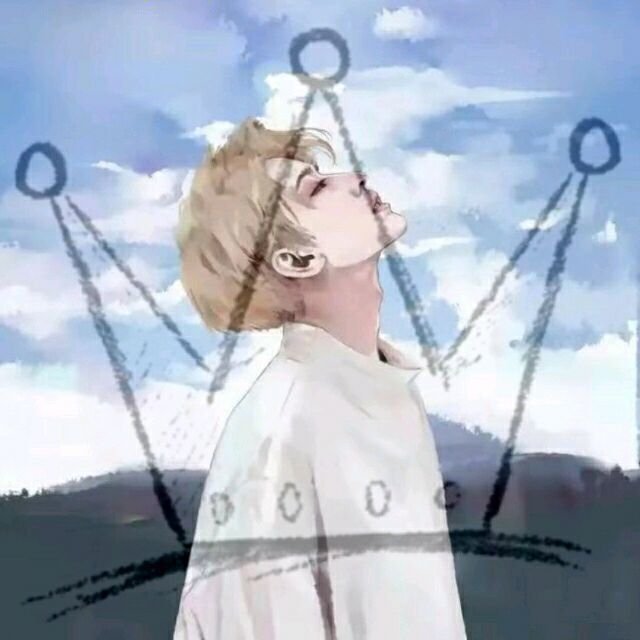在 Windows 中,快捷方式的图标右下角通常会显示一个小箭头,标识它是一个快捷方式。如果你不喜欢这个箭头,可以通过以下方法去除它:
方法一:使用注册表编辑器
打开注册表编辑器:
按
Win + R,然后输入regedit,按 Enter。如果弹出用户账户控制提示,点击“是”允许权限。
导航到注册表路径: 在注册表编辑器中,依次展开以下路径:
HKEY_CLASSES_ROOT\lnkfile
和
HKEY_CLASSES_ROOT\piffile
清空快捷方式箭头相关的注册表项:
在
lnkfile和piffile两个键下,找到 “IsShortcut” 的键。右键点击 “IsShortcut” 键,选择 “编辑”,清除里面的值,请不要删除两个注册表。
重新启动计算机:
退出注册表编辑器并重新启动计算机,或者重启资源管理器。
注意事项:
备份注册表:删除/编辑注册表项之前,建议先备份注册表。可以通过注册表编辑器进行备份:打开注册表编辑器(按
Win + R,输入regedit),然后在 文件 菜单中选择 导出,保存整个注册表或相关部分。风险提示:
IsShortcut键通常用于标识快捷方式。删除这些键后,可能会影响系统识别快捷方式,或者影响与快捷方式相关的一些功能。在执行这些操作之前,请确认你希望删除这些注册表项。恢复方法:如果删除/编辑后遇到问题,可以尝试恢复系统的注册表或使用 Windows 的 系统还原 功能恢复到删除前的状态。
通过这些命令,快捷方式的小箭头标识应该会被移除。如果有其他问题,随时欢迎提问!